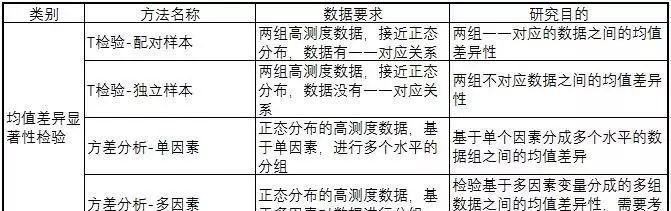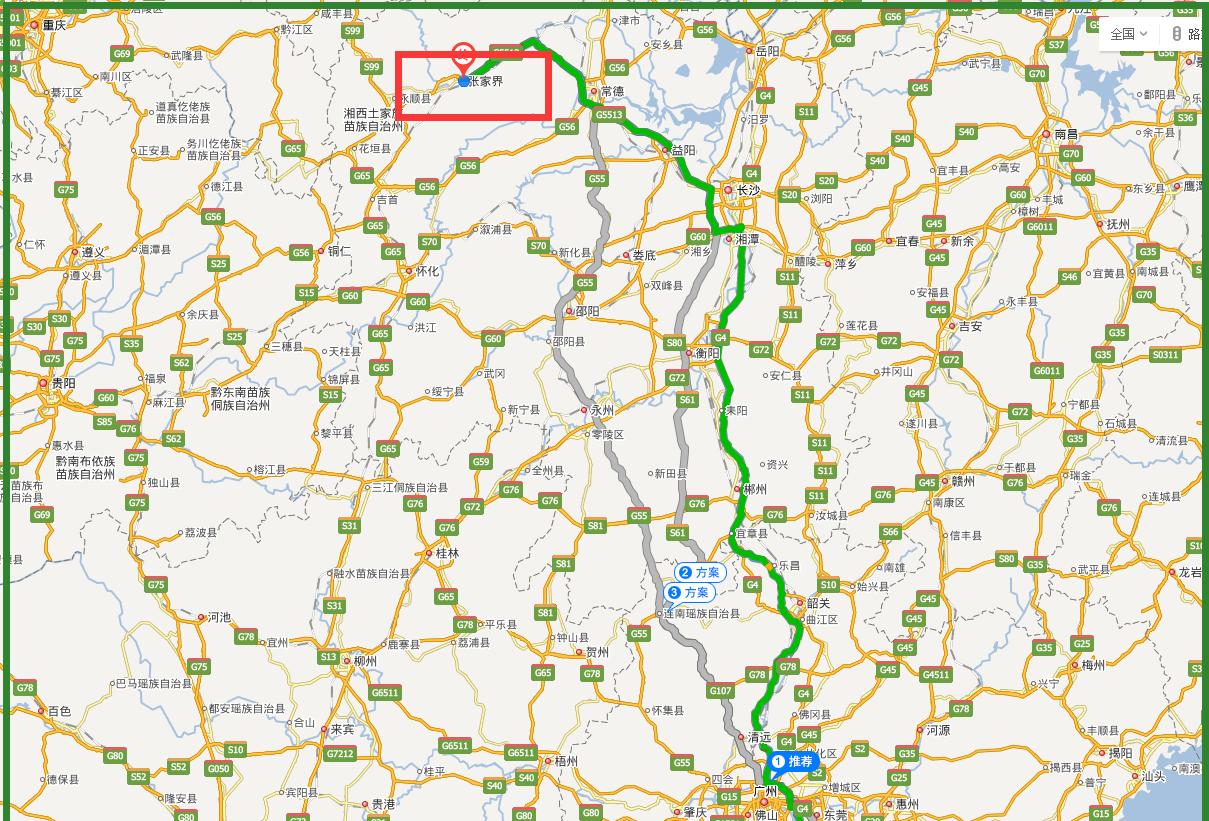很多人买了打印机,总是以为接上线就可以打印了,其实不然有的老旧型号的打印机需要下载安装驱动,安装驱动也有很多道道,有专业驱动网站,也有一般的下载网站,下载驱动携带一堆的恶意程序,广告插件等
所以安装打印机不要想的太简单,也不要想的太复杂
1、首先确定打印机能不能正常使用,检查一下电脑和打印机的连接线。
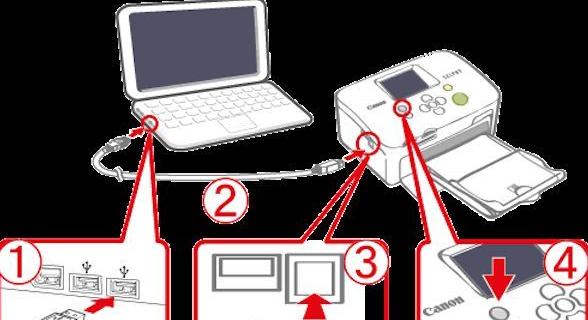
2、将usb数据线联接电脑和打印机。


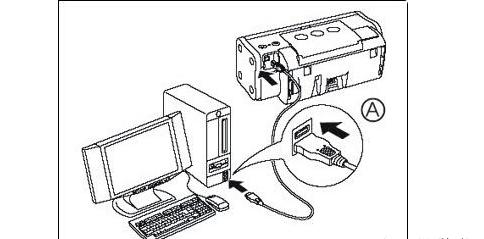

3、打开我的电脑进入控制面板,进入硬件和声音选项;
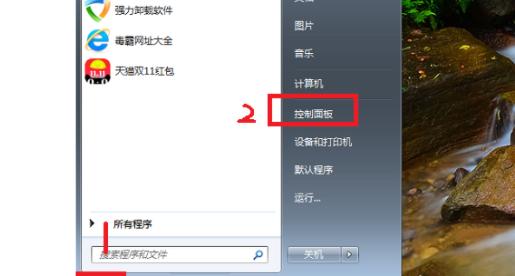
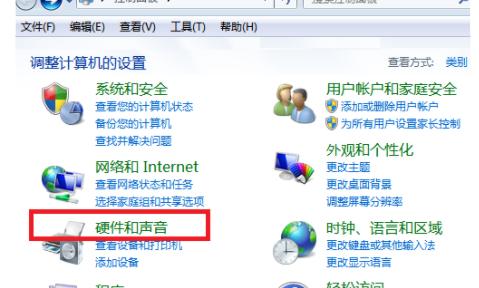
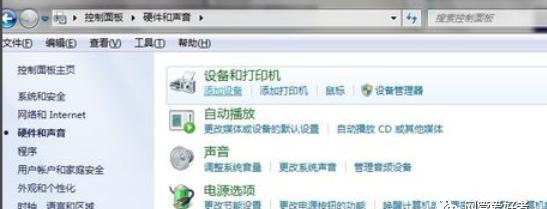
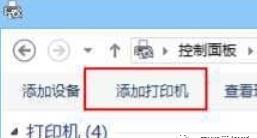
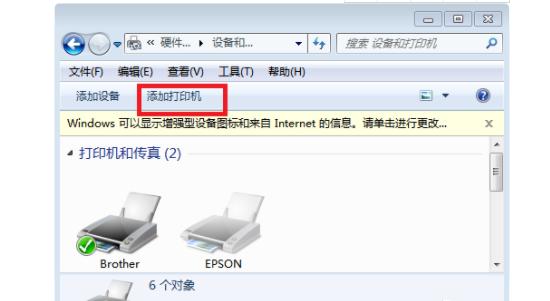
6、在选项列表内选着打印机的品牌和型号。添加打印机下一步。
7、添加本地打印机。
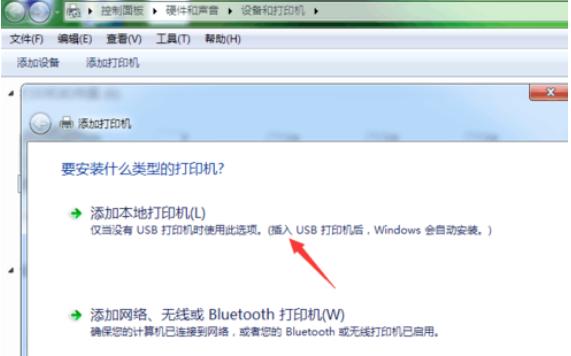
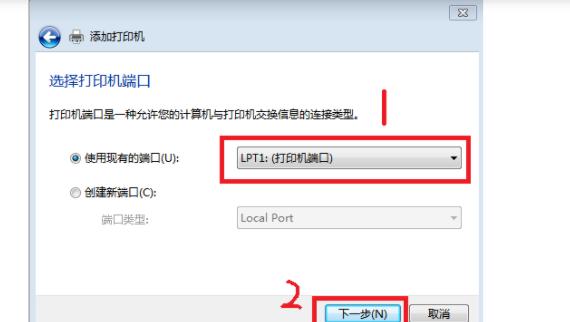
8、创建新端口。
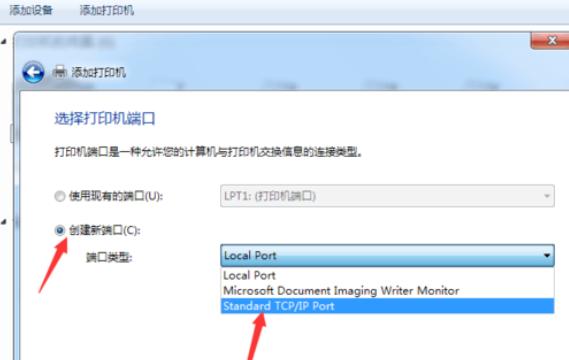
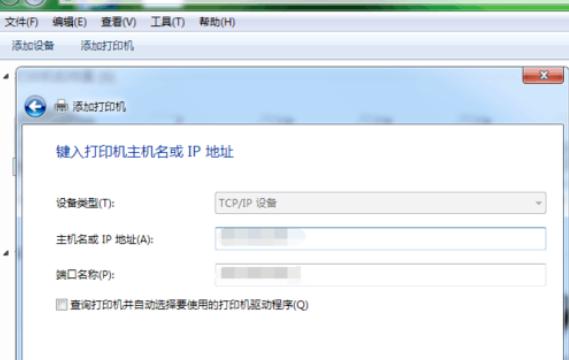
10、从磁盘安装。
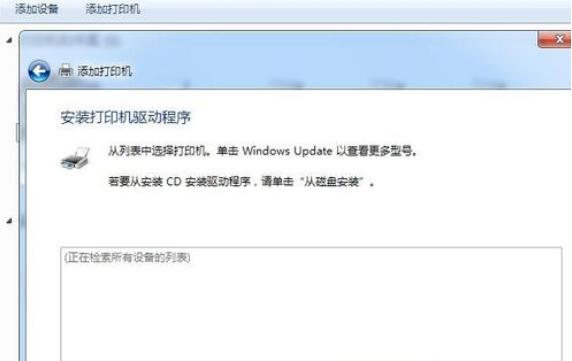
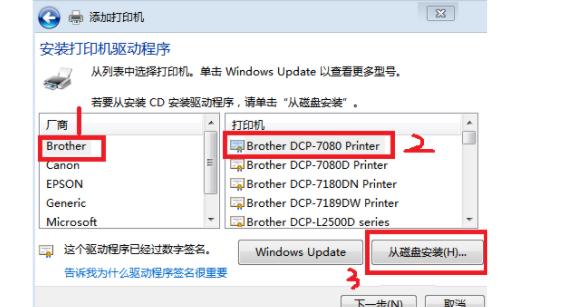
11、从磁盘中找到打印机的驱动(一般驱动打印机服务商会提供)。
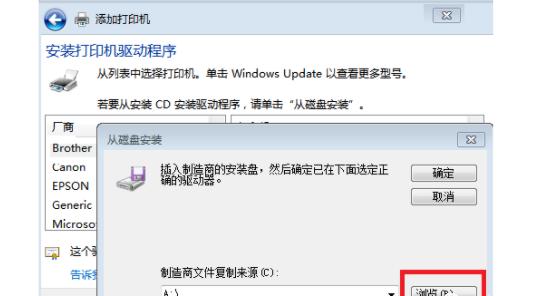
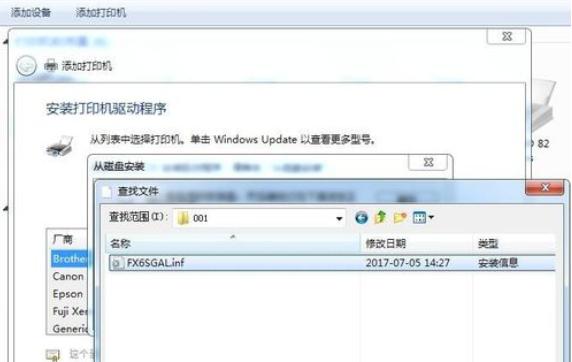
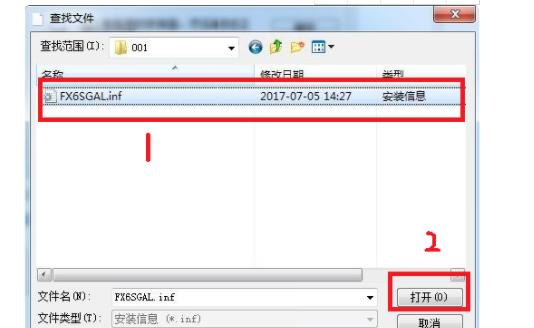
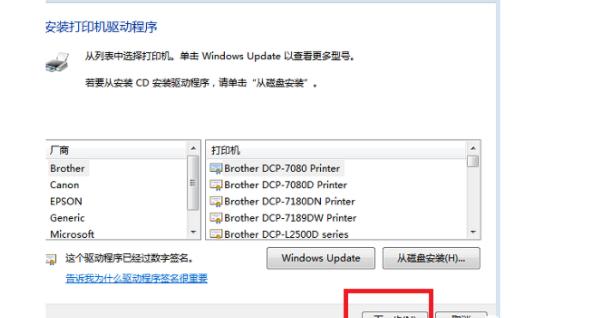
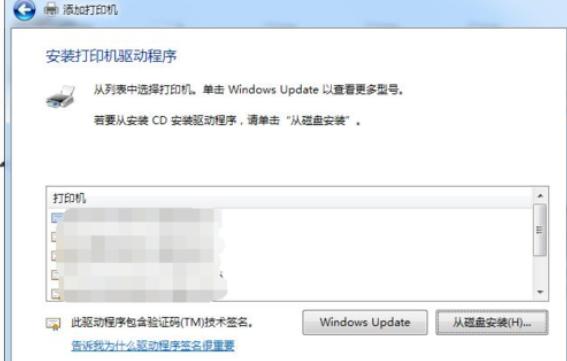
13、出现打印机名称,可以核对一下是否是安装的这一台。
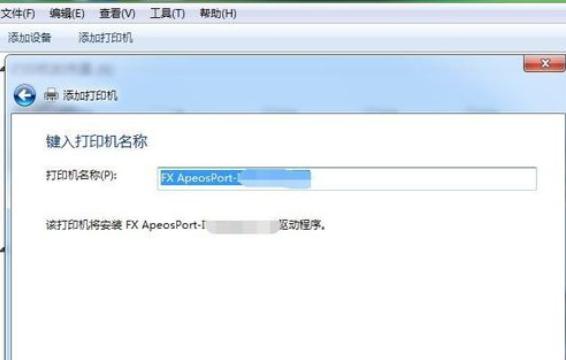
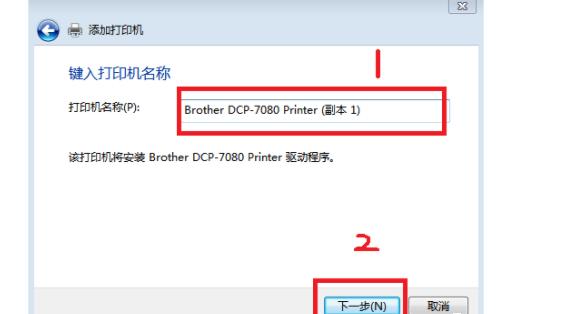
14、安装完成,会有一个共享设置,一般设置为不共享;完成,打印测试纸。
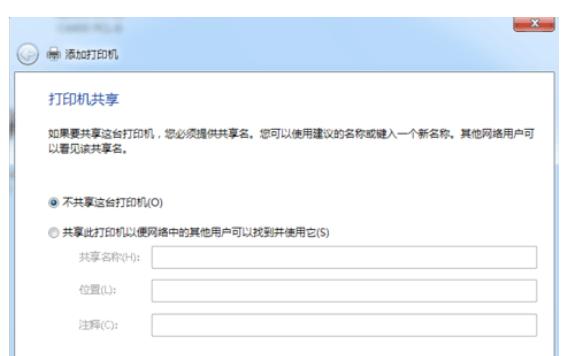
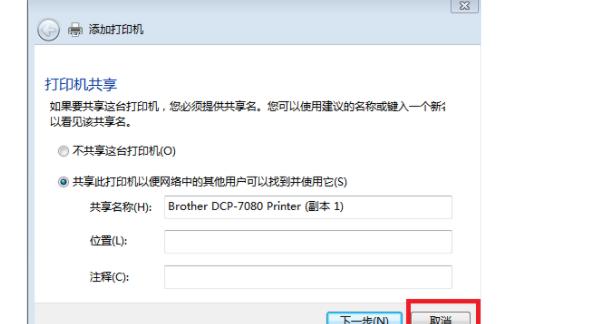



以Windows10系统为例:
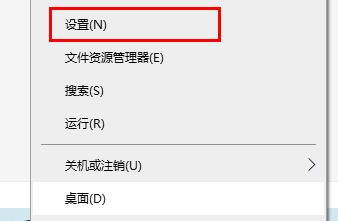
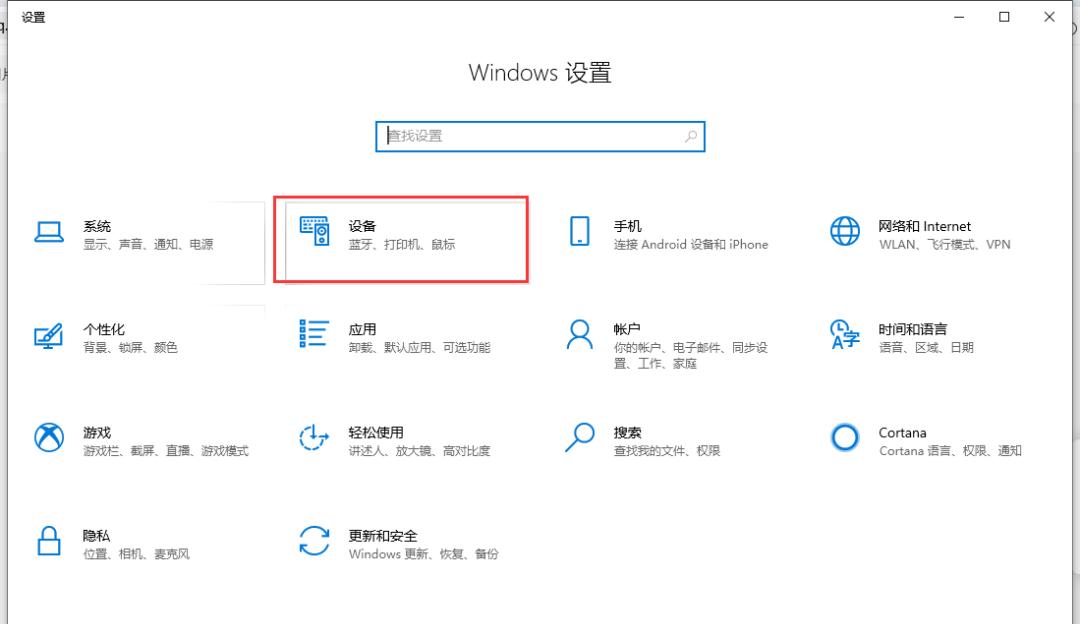
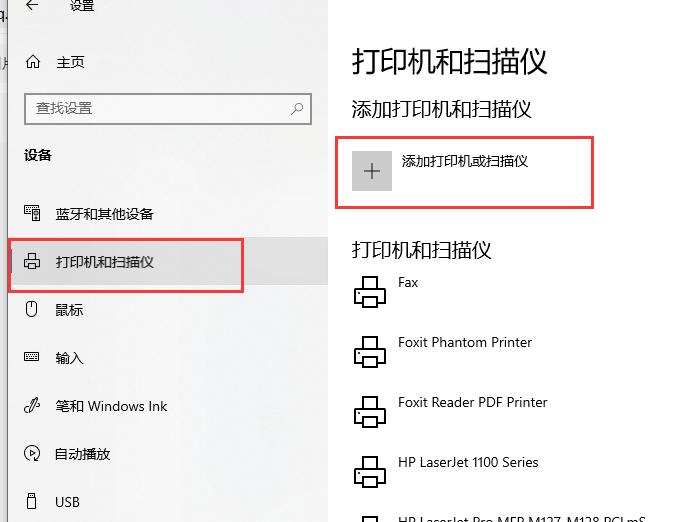
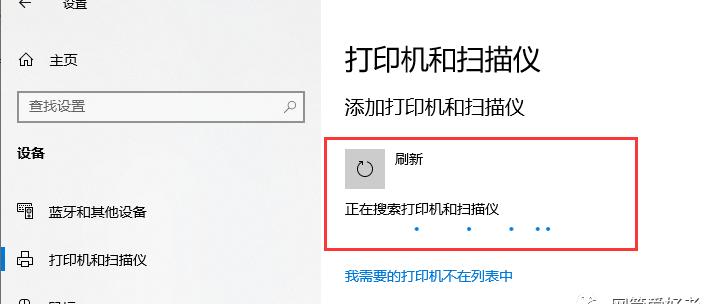
4、接下来系统会自动搜索可用的打印机设备;
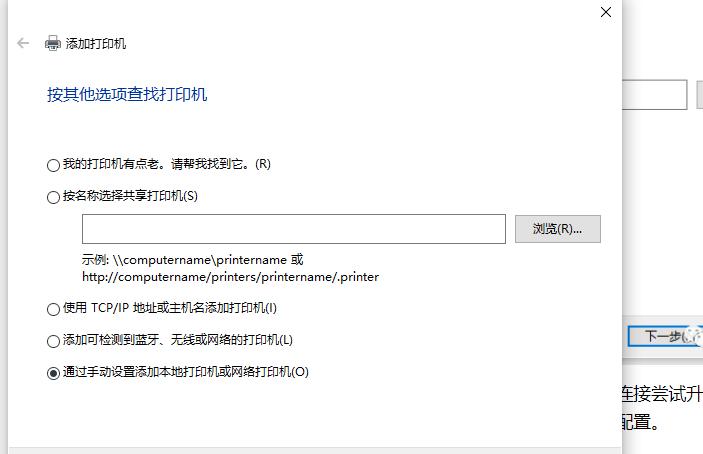
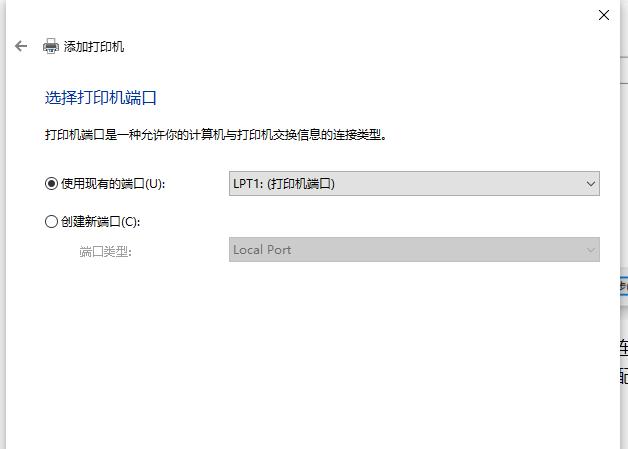
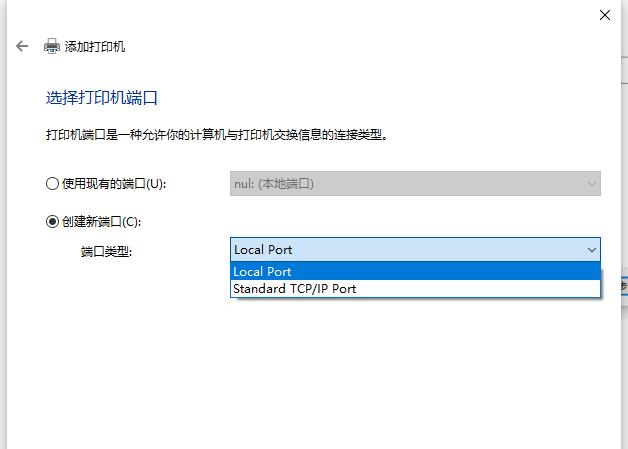
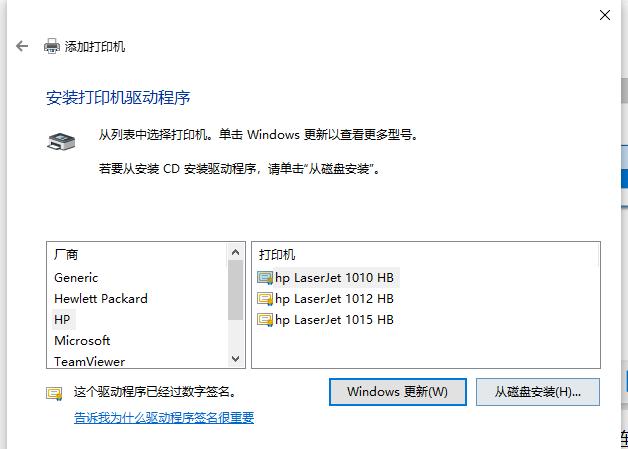
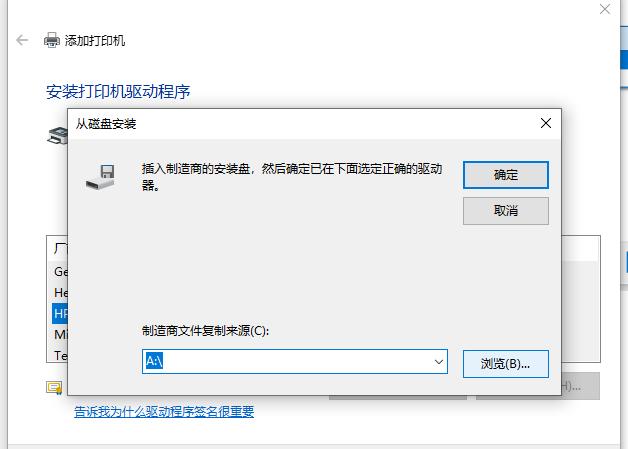
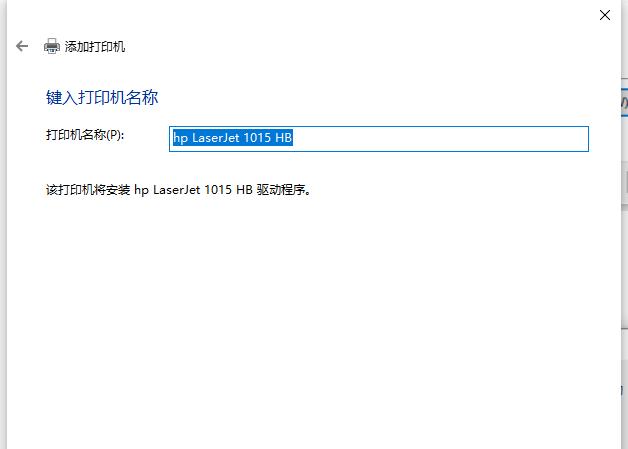
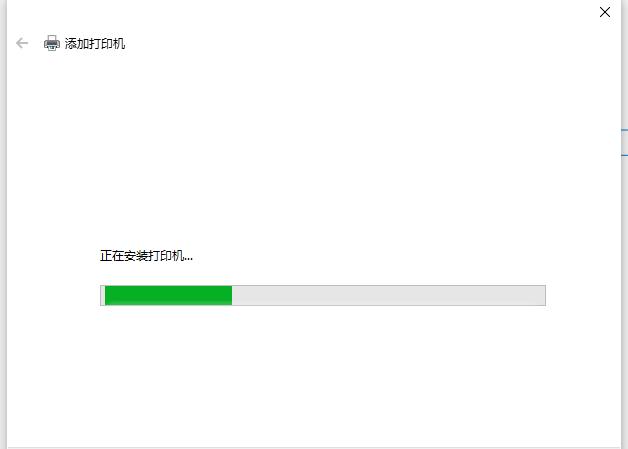

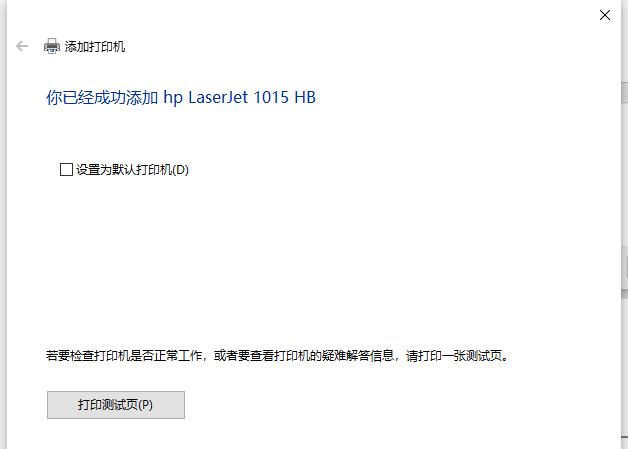
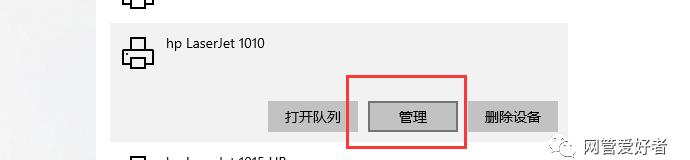
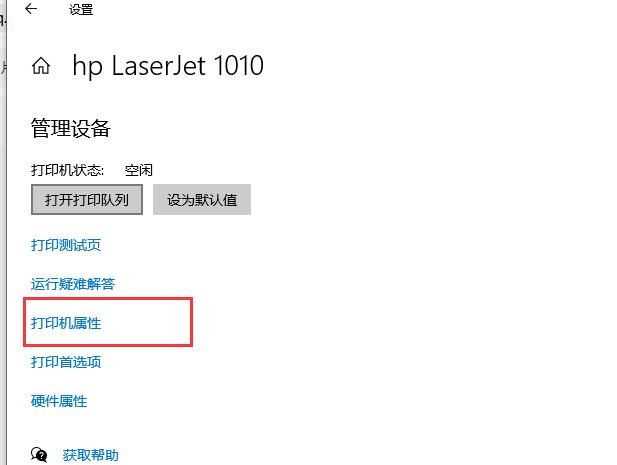
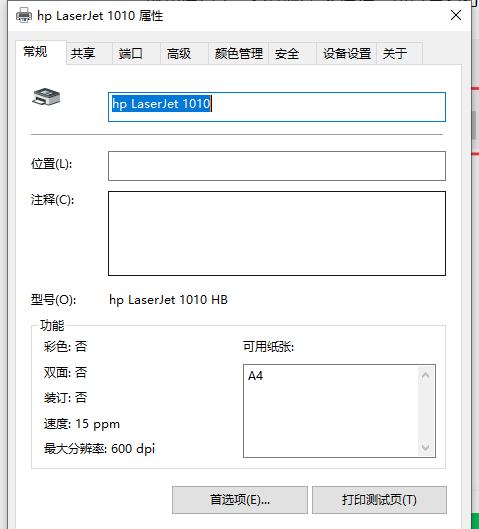
打印机常见问题和解决方法:
1、如果打印机显示墨盒已空,需要先关闭电源再取出墨盒。
2、出现卡纸的情况,如果是纸盘卡纸需要将纸盘取下,从纸盘中将卡住的纸拉出。
3、打印机出现乱码可以将打印机重启再进行打印工作。
4、虽然一些打印机支持热插拔,但是用户最好关机后再拔下电源插头。
5、打印出来的字比较模糊可能是墨盒快用尽。
6、打印不全可能是软件层面出现问题,用户可以升级驱动再进行尝试。
打印机使用注意事项:
1、打印机使用前一般需要安装驱动,驱动程序可以在打印机官网找到。
2、尽量不要在打印机上放置东西,尤其是液体。
3、打印机长时间不用最好切断电源。
4、不要使用易燃溶液清洁打印机。
5、在打印机工作的时候不要搬动打印机。
6、确保电源正常时才能使用打印机。
7、不要长时间使用打印机,以免打印机温度过高损坏内部元件。
8、出现问题要联系专业维修人员,不要自行拆解打印机。
9、不要在未安装墨盒的情况下运行打印机。
10、打印机工作的时候不要触摸打印机的打印头。
11、打印纸不能过厚,不要使用有破损、折叠的打印纸。
12、打印机出现异响、冒烟、有异味的时候要先切断电源再与售后联系。
13、打印机工作的时候不要突然切断电源。
*************************
现在无线大行其道,这个一定也要学会
连接无线打印机到Windows电脑

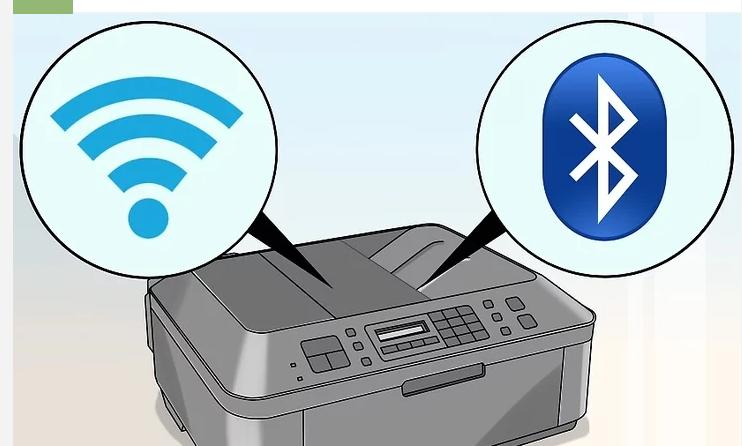
1检查打印机可以使用的网络连接。如果打印机使用蓝牙连接,而不是无线网络,那么连接过程会有些不同。
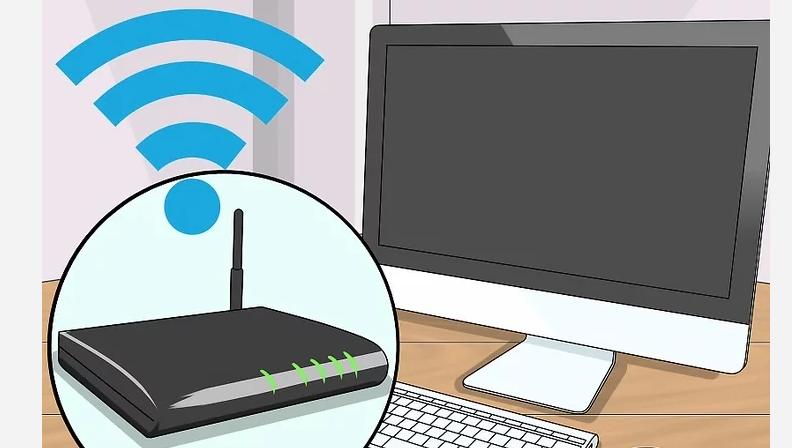
有些无线网络打印机必须通过以太网连接无线路由器,然后才能接收互联网信号。
2将电脑摆放在能接收到无线网络信号的地方。打印机必须与无线路由器通信,所以不能离路由器太远。

3启动打印机。按下打印机的电源键,按键上面或旁边应该会有一个以Windowspower.png为标题的图片的图标。打印机一定要接通电源。如有必要,也要将打印机的以太网电缆插入路由器。
4查看打印机随附的使用手册,了解具体的网络设置说明。要是没有手册,你可以在生产商的支持站点找到使用指示。
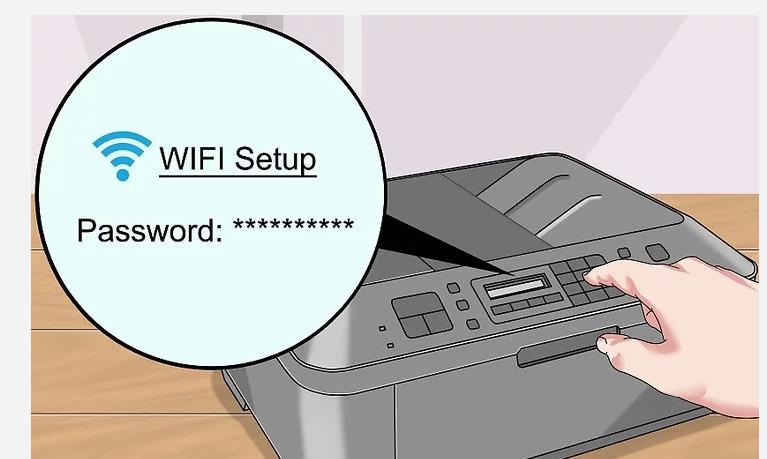
有些打印机需要先用数据线连接Windows或Mac电脑,设置完毕后才能进行无线打印。有的则可以在打印机上完成整个无线网络设置过程。
如果打印机支持无线网络,你通常需要使用打印机上的菜单界面来搜索无线网络。连接到无线网络后,你需要输入密码。
5准备连接打印机。具体方法如下:
无线网络:在打印机屏幕上找到无线网络设置页面,然后输入网络密码。打印机必须和电脑连接相同的网络。
蓝牙:按下“配对”键,按键上面或旁边通常会有一个倾斜的“B”字,这是蓝牙的图标。
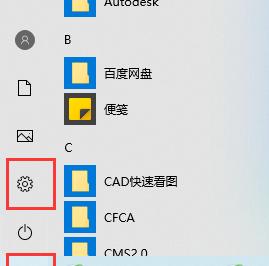
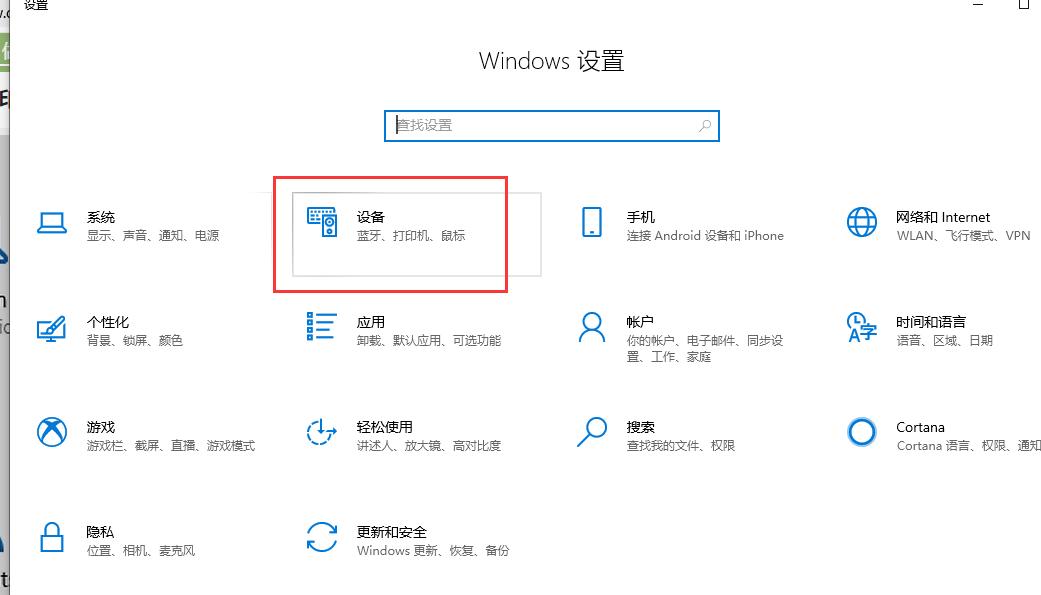
连接无线网络打印机时,你可能会看到页面上已经列出打印机名称。这表示打印机已经连接到电脑了。
如果是连接到蓝牙,你可能需要再按一次“配对”键。